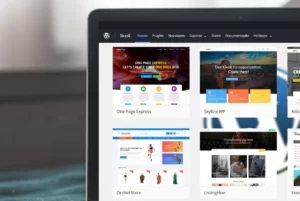Criar playlists no YouTube é uma maneira eficaz de organizar e acessar seus vídeos favoritos de maneira prática e personalizada. Seja para agrupar músicas, tutoriais, vídeos educativos ou qualquer outro tipo de conteúdo, as playlists permitem que você crie coleções temáticas, facilitando a navegação e a reprodução contínua dos vídeos selecionados. Este recurso é especialmente útil para quem utiliza a plataforma com frequência, seja para entretenimento ou estudo.
Neste tutorial, vamos orientá-lo passo a passo sobre como criar suas próprias playlists no YouTube, tanto pelo celular quanto pelo computador. Você aprenderá a nomear suas listas, definir as configurações de privacidade e adicionar vídeos de forma rápida e fácil. Além disso, responderemos a algumas perguntas frequentes sobre o gerenciamento de playlists, incluindo como compartilhar suas listas com outras pessoas e como excluir uma playlist que você não deseja mais manter. Prepare-se para maximizar sua experiência no YouTube organizando seus conteúdos favoritos de maneira eficiente e personalizada.
Criando uma playlist no celular
Quer organizar seus vídeos favoritos no YouTube de forma prática e acessível? Com poucos toques na tela do seu celular, você pode criar playlists personalizadas e ter seus conteúdos preferidos sempre à mão.
Abaixo, te mostraremos como criar suas próprias playlists no aplicativo do YouTube para Android e iOS:
- Acesse o aplicativo do YouTube em seu celular (Android ou iOS).
- Escolha o vídeo que você deseja adicionar à sua playlist.
- Toque no ícone de “Salvar” (geralmente representado por três pontinhos) e selecione a opção “Criar nova playlist”.
- Dê um nome à sua playlist e escolha a privacidade desejada (pública, não listada ou particular).
- Toque em “Criar” para finalizar o processo.
Criando uma playlist no computador
A seguir, você aprenderá passo a passo como criar playlists personalizadas no seu PC, definindo nomes, privacidade e adicionando seus vídeos preferidos.
- Abra o site do YouTube em seu navegador e faça login.
- Selecione o vídeo que você deseja adicionar à sua playlist.
- Clique nos três pontinhos abaixo do vídeo e selecione “Salvar”.
- Escolha a opção “Criar nova playlist”.
- Dê um nome à sua playlist e escolha a privacidade desejada.
- Clique em “Criar” para finalizar o processo.
Dicas:
- Crie playlists temáticas para facilitar a navegação.
- Compartilhe suas playlists com amigos e familiares para que eles possam curtir seus vídeos favoritos.
- Use as playlists do YouTube Music para descobrir novas músicas e artistas.
Perguntas frequentes:
Tem alguma dúvida sobre como criar e gerenciar suas playlists no YouTube? Reunimos abaixo as perguntas mais comuns para te ajudar a tirar o máximo proveito dessa ferramenta.
É possível criar uma playlist no YouTube pela smart TV?
Não, a criação de playlists no YouTube está limitada ao aplicativo para dispositivos móveis e à plataforma para navegadores (celulares e PC). O aplicativo para TV permite apenas salvar vídeos em playlists já criadas, mas não permite a criação de novas playlists.
Dá para compartilhar uma playlist no YouTube com outra pessoa?
Sim, desde que a playlist esteja configurada como “Pública” ou “Não listada”. Para compartilhar, acesse as informações da sua conta no YouTube, entre na visualização completa da playlist desejada e use o ícone de compartilhamento (ilustrado por uma seta). Vale lembrar que uma playlist “Privada” deve ser alterada para “Pública” ou “Não listada” antes de ser compartilhada.
Que tipo de vídeo é possível adicionar em uma playlist do YouTube?
Você pode adicionar praticamente qualquer conteúdo disponível no YouTube, exceto vídeos privados. Isso inclui:
- Vídeos comuns (públicos ou não listados)
- YouTube Shorts
- Transmissões ao vivo
- Músicas do YouTube Music (para usuários do YouTube Premium)
Posso transformar uma playlist do Spotify em uma playlist do YouTube?
Sim, é possível usar aplicativos ou sites de terceiros, como TuneMyMusic ou Soundiiz, para transferir playlists do Spotify para o YouTube Music automaticamente. Esses serviços oferecem limitações para os planos gratuitos. Alternativamente, você pode fazer a transferência manualmente, procurando os vídeos das músicas do Spotify no YouTube e adicionando-os a uma nova playlist.
É possível excluir playlists do YouTube?
Sim. Para excluir uma playlist, acesse as informações da sua conta no YouTube, entre na seção “Playlists”, toque no menu de três pontos da playlist desejada e selecione a opção “Excluir”.
Com este guia completo, você poderá criar playlists personalizadas e organizar seus vídeos favoritos de forma eficiente no YouTube. Aproveite!